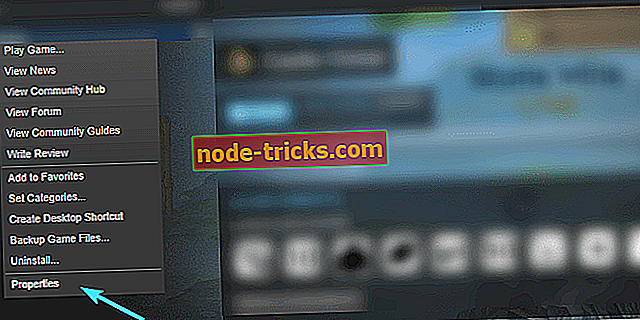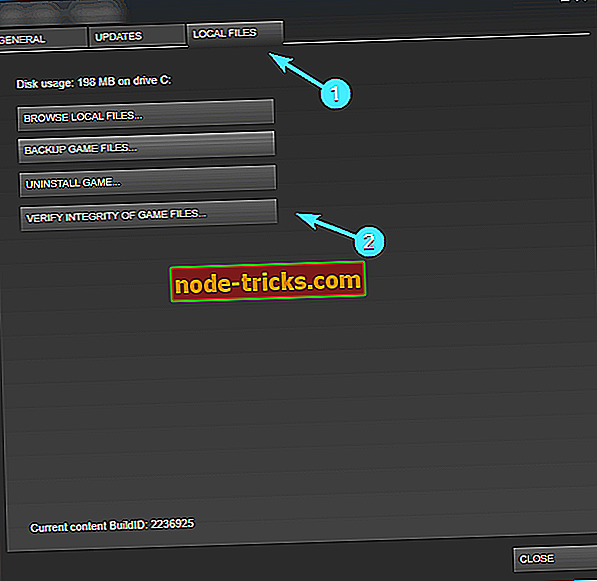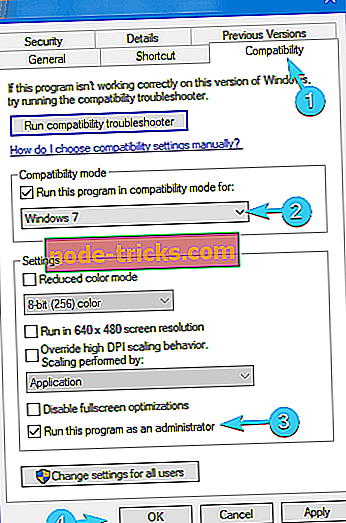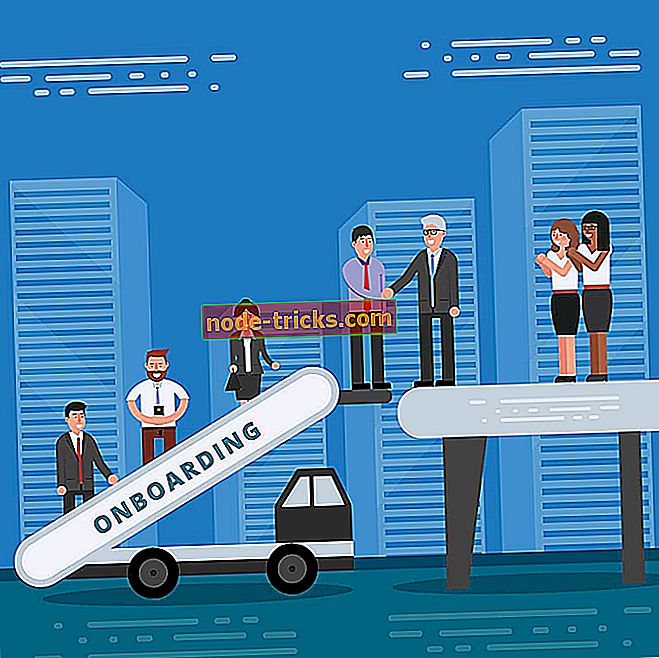Fix: Umbra războiului a încetat să mai lucreze pe PC
Ei bine, bine, avem un alt titlu AAA cu problemele emergente care îl fac complet inaccesibile pentru unii utilizatori. Da, acest lucru pare să fie cazul lui Shadow of War, continuarea umbrei lui Mordor.
Jocul este, după cum noi putem înșine, o tratație dacă excludem micro-tranzacțiile și accidentele care par a afecta o mulțime de utilizatori.
Unii dintre ei sunt în stare să înceapă jocul și așteaptă cu nerăbdare să se întâmple accidentul. Alții? Ei bine, nu pot să o pornească în primul rând.
În acest scop, am efectuat câteva cercetări pentru a vă oferi câteva soluții. Sperăm că ei vă vor servi dreptate și le veți putea vedea mai jos.
Cum de a repara umbra de război se blochează brusc pe PC
- Verificați cerințele sistemului
- Actualizați driverele GPU
- Instalați C ++ Redistributables, .NET Framework și DirectX
- Verificați integritatea jocului cu Steam
- Rulați jocul ca administrator / în modul de compatibilitate și din dosarul de instalare
- Închideți programele de fundal
- Reinstalați jocul
Soluția 1 - Verificați cerințele sistemului
Să începem cu începutul. Probabil ați verificat cerințele de sistem înainte de a vă decide să cumpărați sequel-ul la Shadow of Mordor. Cu toate acestea, în cazul în care ceva a alunecat de la dvs., aici sunt cerințele de sistem pe care trebuie să le îndepliniți pentru a începe chiar acest joc, să nu mai vorbim să îl jucați.
Cerințele minime de sistem pentru Shadow of War:
- OS: Windows 7 SP1 cu Update Platform pentru Windows 7
- Procesor: Intel i5-2550K, 3, 4 GHz
- RAM: RAM de 8 GB
- GPU: GeForce GTX 670 | Radeon HD 7950
- DirectX: Versiunea 11
- Rețea: conexiune la Internet în bandă largă
- Depozitare: 60 GB spațiu de stocare disponibil
Cerințe de sistem recomandate pentru Shadow of War:
- OS: Windows 10 versiunea 14393.102 sau mai mare este necesar
- CPU: Intel Core i7-3770, 3, 4 GHz
- RAM: 16 GB RAM
- GPU: GeForce GTX 970 sau GeForce GTX 1060 | Radeon R9 290X sau Radeon RX 480
- DirectX: Versiunea 11
- Depozitare: 60 GB spațiu de stocare disponibil
Odată ce sunteți sigur că echipamentul dvs. de joc poate rula Shadow of War fără a fi încurcat, continuați cu pașii de mai jos.
Soluția 2 - Actualizați driverele GPU
Un alt lucru esențial pentru jocurile fără egal se referă la driverele GPU. După cum știți bine, fără driverele potrivite, chiar și GPU-urile superioare sunt la fel de utile ca o ușă de ecran pe un submarin. Practic, pentru a utiliza întregul potențial al GPU-ului, veți avea nevoie de driverele corespunzătoare.
Așa cum sa arătat în multe cazuri, driverele generice furnizate de Windows Update în Windows 10 sau chiar Windows 7 pentru acest lucru, pur și simplu nu vor fi suficiente. În plus, unele procesoare grafice necesită drivere moștenite.
Deci, hai să urmărim pasajele problemei la un site oficial OEM și să ne găsim un driver bine echilibrat și compatibil.
- NVidia
- AMD / ATI
- Intel
Pe de altă parte, dacă GPU nu este responsabil pentru problema dvs., treceți la pasul următor.
Pentru a îmbunătăți performanța jocului și pentru a scăpa de încetinirea ritmului de joc, de decăderi, de FPS scăzut și de alte probleme enervante, vă recomandăm să descărcați Game Fire (gratuit) .
Soluția 3 - Instalați C ++ Redistributables, .NET Framework și DirectX
Windows este regele jocurilor pe calculator pentru un motiv bun, și asta e, doamnelor și domnilor, compatibilitatea. Cu toate acestea, chiar dacă vă grăbiți să vă bucurați de Shadow of War, această reminiscență la Lord of the Rings, există încă unele lucruri pe care va trebui să le verificați pentru a juca acest joc pe platforma Windows 10. Și acestea sunt C ++, .NET Framework și, nu în ultimul rând, DirectX.
Unii utilizatori au raportat că se blochează la stânga după ce au instalat cea mai recentă versiune a Runtime C ++ 2017. Acum, vom lua acest lucru la un alt nivel și vă sfătuiți, pe lângă cea mai recentă versiune C ++, să instalați versiunile 2015 și 2013, respectiv.
Mai mult, dacă executați Windows 10 cu arhitectura pe 64 de biți, instalați atât variante Visual Studio C ++ pe 32 de biți, cât și pe 64 de biți. Ele pot fi găsite aici.

Acum, după ce ne-am ocupat de C ++, hai să ne mutăm în .NET Framework și să instalăm și asta. Există o mare probabilitate ca deja să aveți un .NET Framework de ceva vreme, deoarece acesta este acoperit cu Windows Update. Cu toate acestea, nu va face rău să navigați la acest site, să descărcați și să instalați cea mai recentă versiune de .NET Framework.
- CITIȚI ȘI: Urmăriți jocul timpuriu din Orientul Mijlociu: Shadow of War
În cele din urmă, cea mai importantă parte a Windows 10 care urmează software-ului este DirectX. Descărcați și instalați cea mai recentă versiune DirectX și căutați schimbări. Puteți face acest lucru urmând acest link.
Soluția 4 - Verificați integritatea jocului cu Steam
Deoarece majoritatea utilizatorilor de PC-uri au obținut o copie a lui Shadow of War prin intermediul lui Steam, să folosim clientul său desktop pentru a repara posibila corupere a fișierelor de joc. Anume, fișierele de instalare a jocului pot fi corupte sau incomplete din anumite motive. Punem în jos degetul spre malware, ca suspect principal.
Din fericire, cu clientul Steam, puteți verifica integritatea fișierelor de instalare. Dacă instrumentul afișează fișierele afectate, ar trebui să reîncărcați fișierele lipsă sau corupte. Pentru a rula acest instrument, urmați pașii de mai jos:
- Deschideți aplicația Steam .
- Selectați Biblioteca .
- Faceți clic dreapta pe Umbra războiului și deschideți Proprietăți .
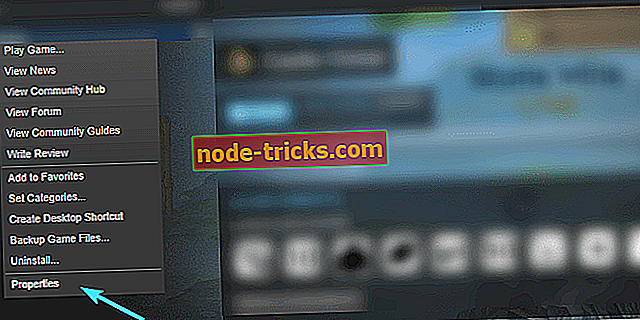
- Selectați fila Fișiere locale .
- Faceți clic pe butonul " Verificați integritatea fișierelor de joc ".
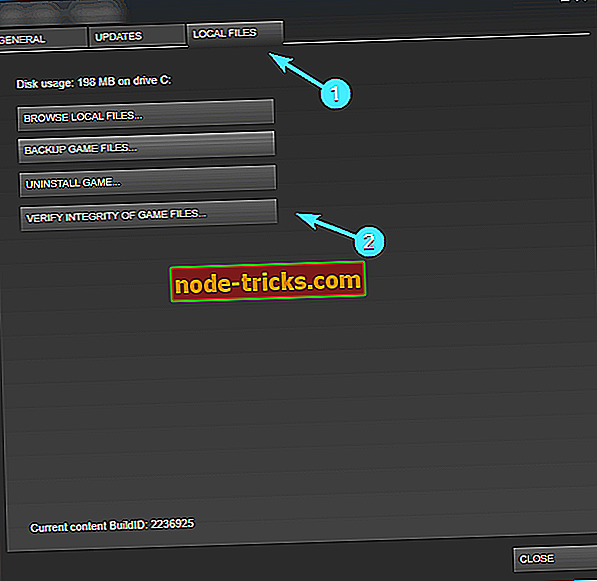
Soluția 5 - Rulați jocul în modul de administrare / compatibilitate și din dosarul de instalare
Trecând peste. Modul în care sistemul reacționează la umbra războiului poate fi, de asemenea, o problemă. Anumite, unii utilizatori au raportat că, prin schimbarea modului de compatibilitate și acordarea permisiunilor administrative pentru joc, au reușit să ruleze jocul fără să se blocheze. Cel puțin, nu de ceva timp.
Acest lucru pare a fi mai mult decât o soluție decât o soluție per se de când jocul se prăbușește în cele din urmă. Cel puțin, în majoritatea cazurilor. Oricum, nu va dăuna și ar putea ajuta, așa că iată cum să faceți acest lucru:
- Navigați la dosarul de instalare a jocului. Implicit este: C: SteamsteamappscommonShadowOfWarx64ShadowOfWar.exe
- Faceți clic dreapta pe ShadowOfWar.exe și deschideți Proprietăți .
- Alegeți fila Compatibilitate .
- Verificați caseta " Porniți acest program în modul de compatibilitate pentru ".
- Din meniul derulant, selectați Windows 7 .
- Acum, verificați " Porniți acest program ca administrator ".
- Faceți clic pe OK pentru a confirma modificările.
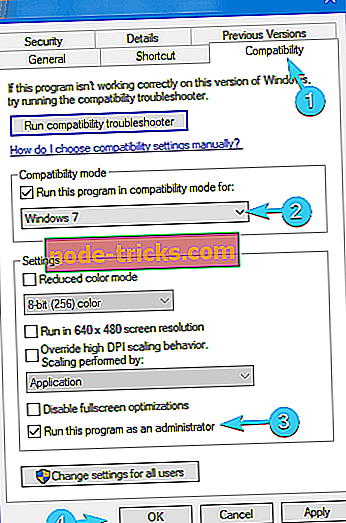
După aceea, vă sfătuim să rulați jocul din folderul de instalare, făcând dublu clic pe ShadowOfWar.exe. Să eliminăm aburul de la ecuație și să-i dăm drumul. În cazul în care încă mai întâmpinați prăbușiri bruște odată ce jocul începe sau jocul nu pornește deloc, verificați soluțiile rămase.